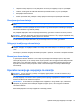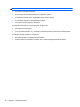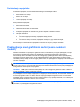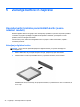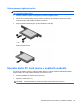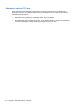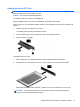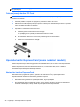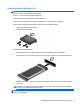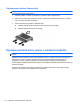HP Notebook Reference Guide - Windows 7 and Windows Vista
Table Of Contents
- Uvod
- Omreženje (samo nekateri modeli)
- Večpredstavnost
- Upravljanje porabe
- Zaustavljanje računalnika
- Nastavljanje možnosti napajanja
- Uporaba programa Power Assistant (samo nekateri modeli)
- Uporaba napajanja iz akumulatorja
- Iskanje dodatnih informacij o akumulatorju
- Uporaba funkcije Preverjanje akumulatorja
- Prikaz preostale napolnjenosti akumulatorja
- Maksimiranje časa praznjenja akumulatorja
- Upravljanje stopenj praznega akumulatorja
- Prepoznavanje stopenj praznega akumulatorja
- Razreševanje stopnje praznega akumulatorja
- Razreševanje stopnje praznega akumulatorja, ko je na voljo zunanji vir napajanja
- Razreševanje stopnje praznega akumulatorja, ko je na voljo napolnjeni akumulator
- Razreševanje stopnje praznega akumulatorja, ko ni na voljo noben vir napajanja
- Razreševanje stopnje praznega akumulatorja, ko se računalnik ne more preklopiti iz stanja mirovanja
- Ohranjanje zmogljivosti akumulatorja
- Shranjevanje akumulatorja
- Odlaganje izrabljenega akumulatorja
- Zamenjava akumulatorja
- Uporaba zunanjega napajanja iz omrežja
- Preklapljanje med grafičnimi načini (samo nekateri modeli)
- Zunanje kartice in naprave
- Uporaba kartic bralnika pomnilniških kartic (samo nekateri modeli)
- Uporaba kartic PC Card (samo v nekaterih modelih)
- Uporaba kartic ExpressCard (samo nekateri modeli)
- Uporaba pametnih kartic (samo v nekaterih modelih)
- Uporaba naprave USB
- Uporaba naprav 1394 (samo nekateri modeli)
- Uporaba naprave eSATA (samo nekateri modeli)
- Uporaba serijske naprave (samo nekateri modeli)
- Uporaba dodatnih zunanjih naprav
- Pogoni
- Varnost
- Zaščita računalnika
- Uporaba gesel
- Uporaba protivirusne programske opreme
- Uporaba programske opreme za požarni zid
- Nameščanje nujnih varnostnih posodobitev
- Uporaba orodja HP ProtectTools Security Manager (samo pri nekaterih modelih)
- Namestitev dodatnega varnostnega kabla
- Uporaba bralnika prstnih odtisov (samo nekateri modeli)
- Vzdrževanje
- Orodji Computer Setup (BIOS) in System Diagnostics
- MultiBoot
- Upravljanje
- Potovanje z računalnikom
- Viri za odpravljanje težav
- Elektrostatična razelektritev
- Stvarno kazalo
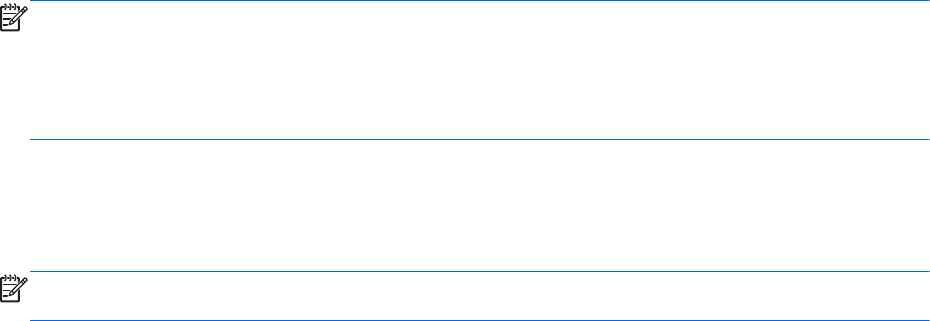
Preizkušanje napajalnika
Preizkusite napajalnik, če računalnik kaže katerega od naslednjih znakov:
● Računalnik se ne vklopi.
●
Zaslon se ne vklopi.
●
Lučke napajanja ne svetijo.
Kako preizkusiti napajalnik:
1. Zaustavite računalnik.
2. Odstranite akumulator iz računalnika.
3. Priklopite napajalnik na računalnik in ga nato vključite v električno vtičnico.
4. Vklopite računalnik.
●
Če lučke napajanja
zasvetijo
, napajalnik deluje pravilno.
●
Če lučka za vklop
ne zasveti
, napajalnik ne deluje in ga je treba zamenjati.
Za informacije o nadomestnem napajalniku se obrnite na HP-jevo podporo strankam.
Preklapljanje med grafičnimi načini (samo nekateri
modeli)
Nekateri računalniki so opremljeni z grafičnimi načini, med katerimi je mogoče preklapljati, in imajo
dva načina za obdelovanje grafike. Ko preklapljate iz omrežnega napajanja v napajanje iz
akumulatorja, lahko računalnik namesto zelo zmogljivega grafičnega načina začne uporabljati bolj
energijsko učinkovit grafični način, da bi podaljšal življenjsko dobo akumulatorja. Podobno lahko
računalnik preklopi nazaj na zelo zmogljiv grafični način, ko preklapljate iz napajanja iz akumulatorja v
omrežno napajanje.
OPOMBA: V nekaterih primerih vam računalnik ne omogoča preklapljanja med grafičnimi načini ali
pa vas k temu pozove, da se izboljša delovanje računalnika. Morda boste morali pred preklapljanjem
med grafičnimi načini zapreti vse programe.
OPOMBA: HDMI (samo nekateri modeli) deluje le v zelo zmogljivem grafičnem načinu. HDMI ne
morete uporabljati v načinu varčevanja energije.
Ko preklapljate med omrežnim napajanjem in napajanjem iz akumulatorja, vas računalnik obvesti, da
bo zamenjal grafični način. Če želite, lahko še naprej uporabljate isti grafični način. Ko računalnik
preklaplja načine, postane zaslon za nekaj sekund prazen. Ko je preklop dokončan, se v območju za
obvestila prikaže obvestilo in slika se vrne na zaslon.
OPOMBA: Ko so določeni modeli računalnikov v načinu tablice za pisanje, se postavitev zaslona
ponastavi, ko preklapljate med grafičnimi načini.
Preklapljanje med grafičnimi načini (samo nekateri modeli) 33